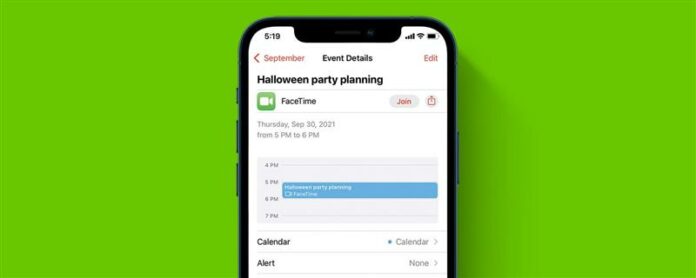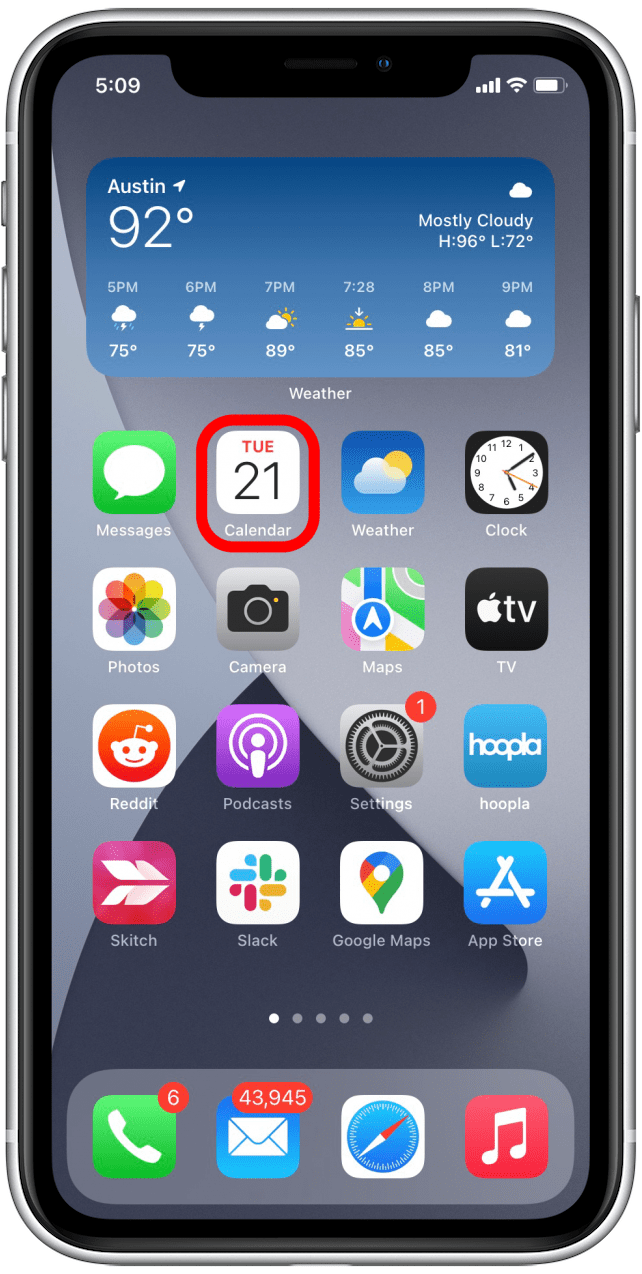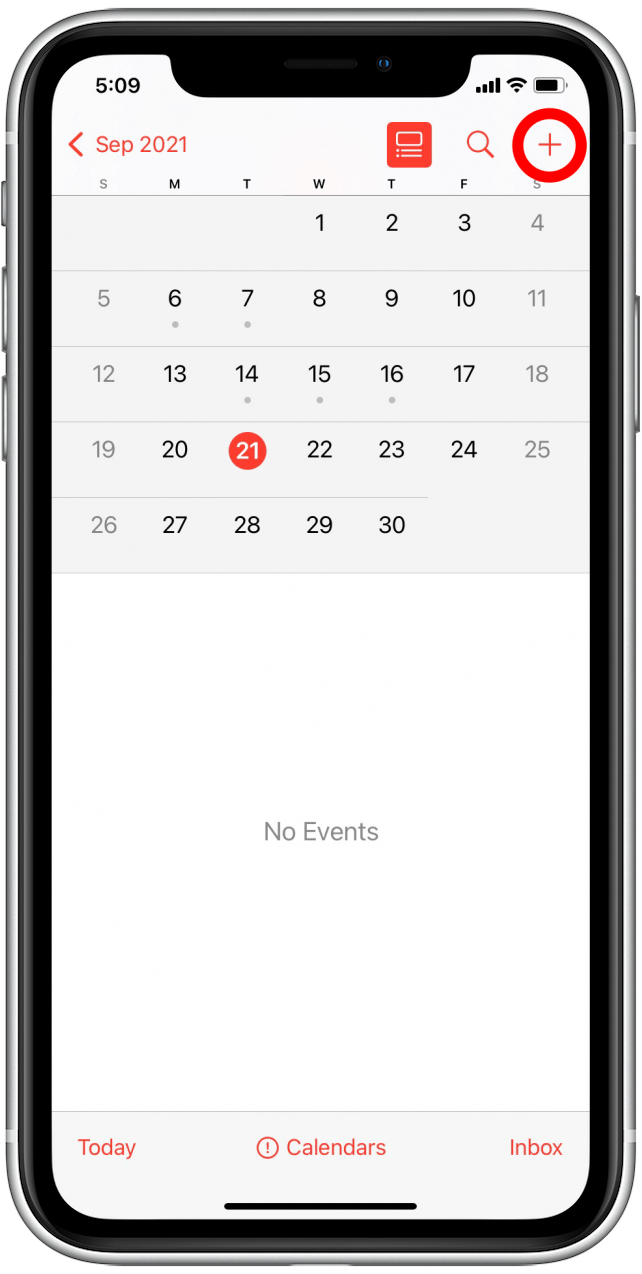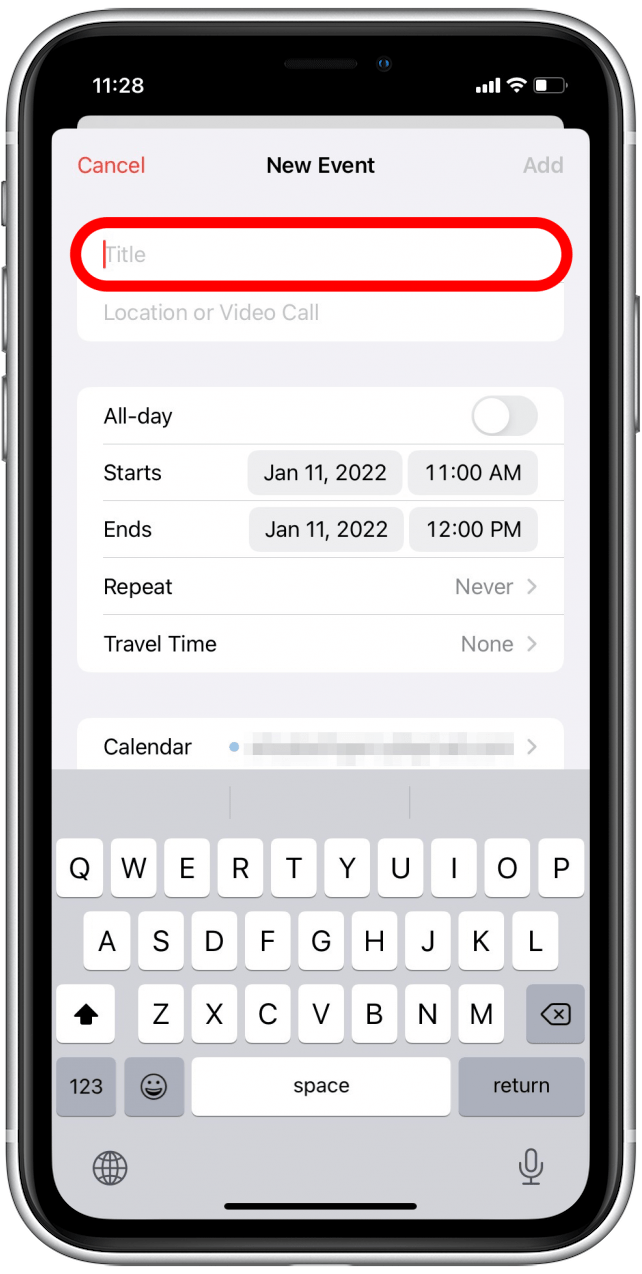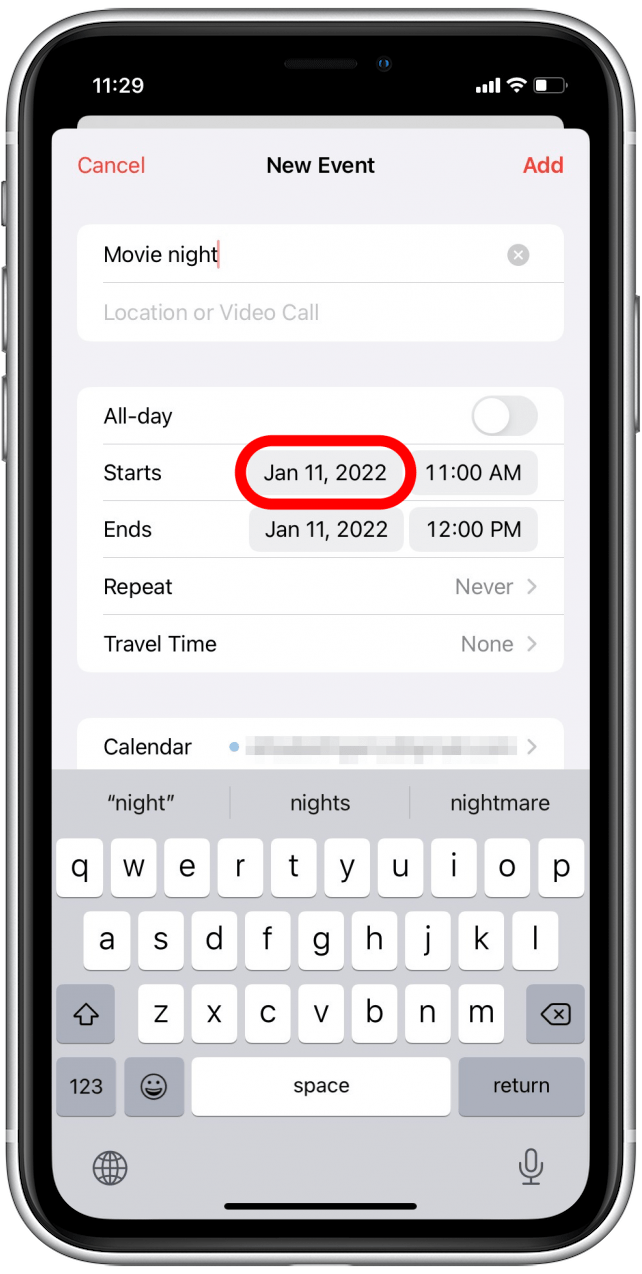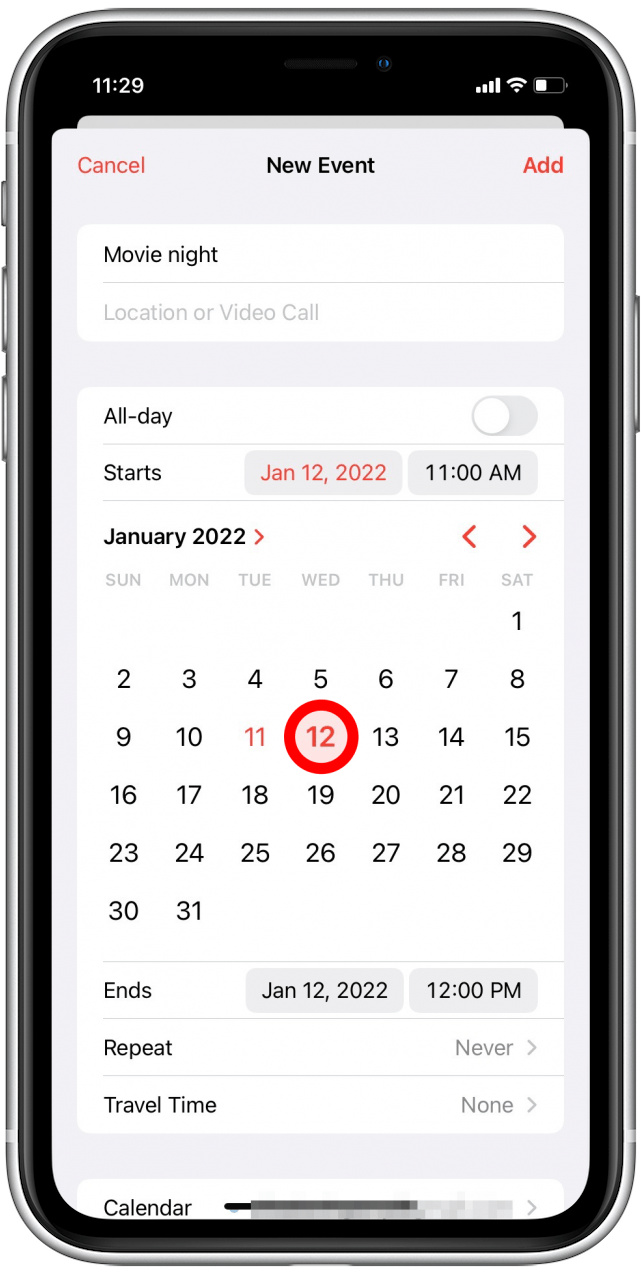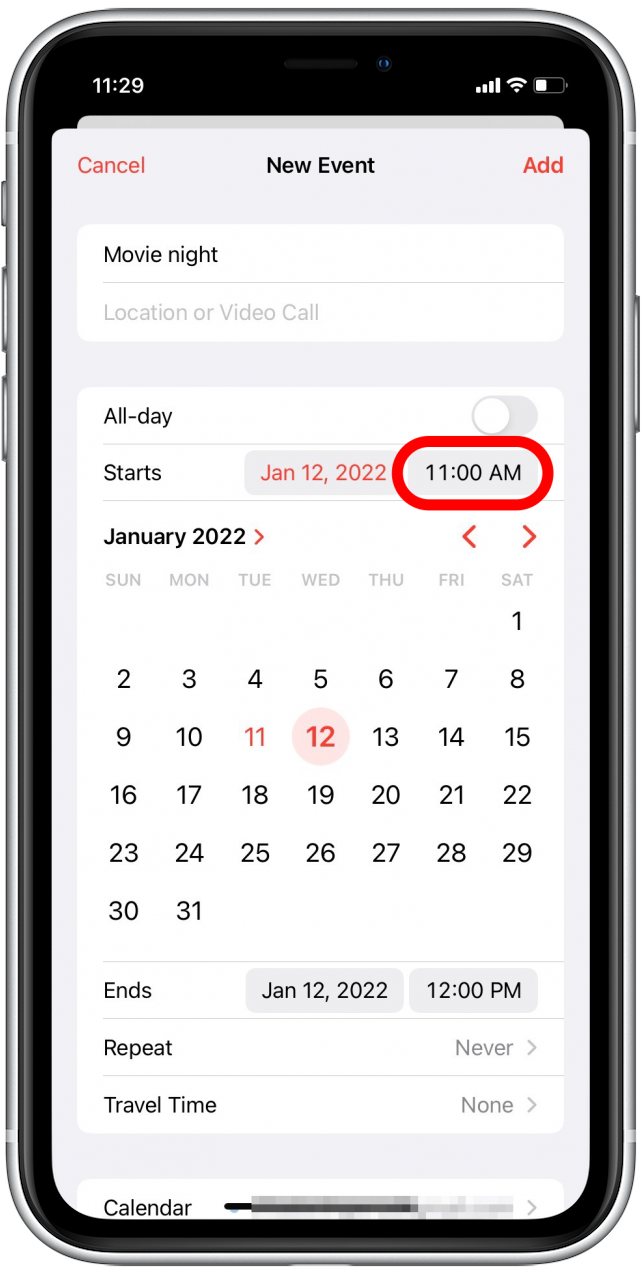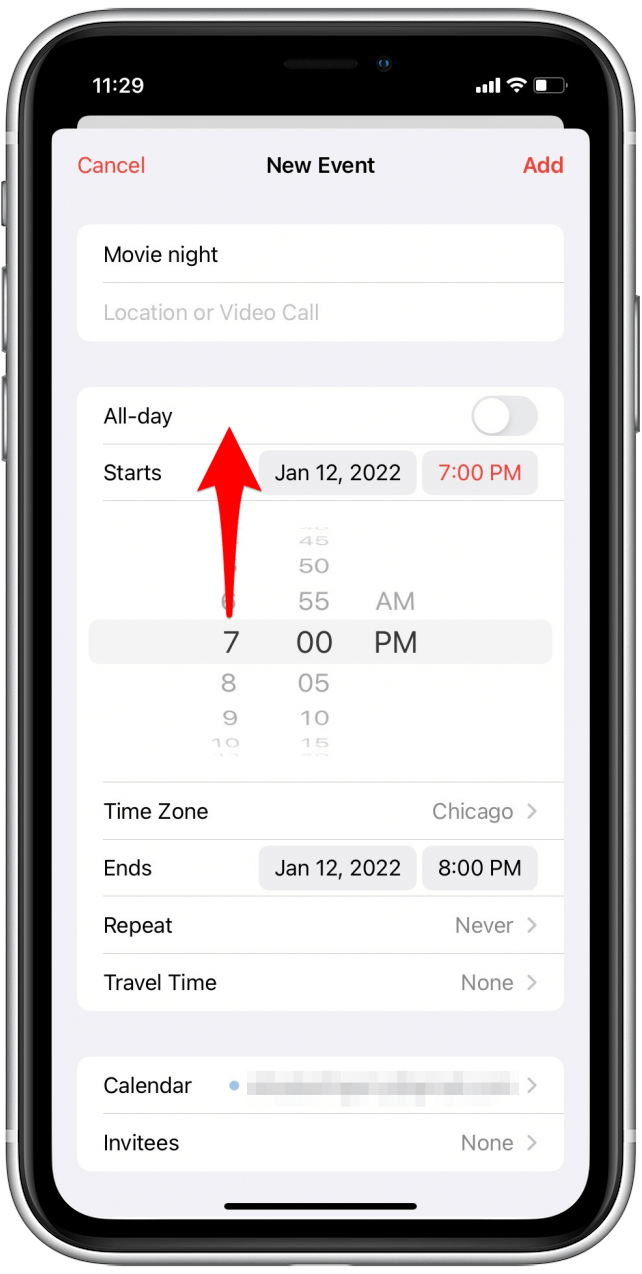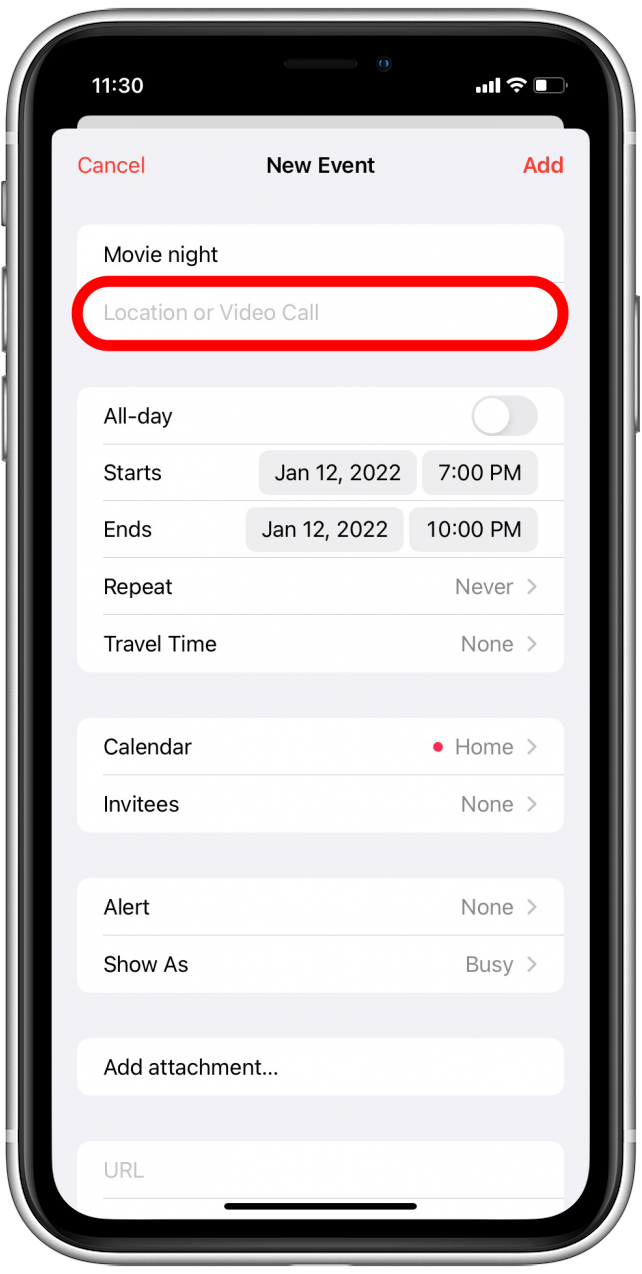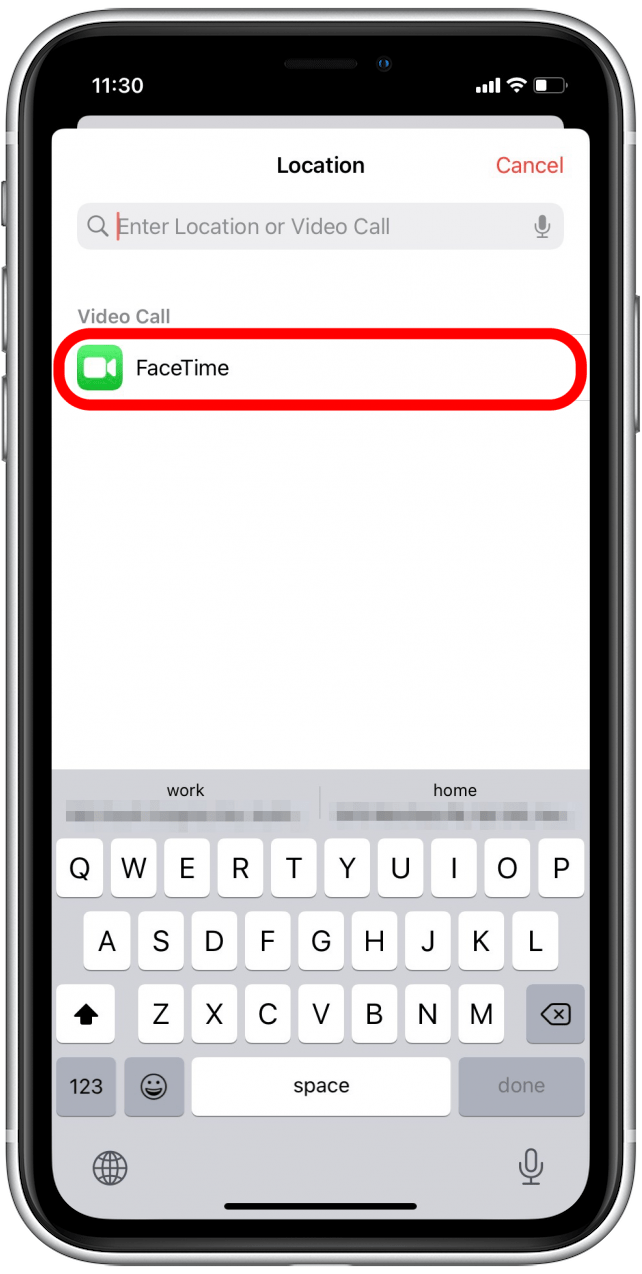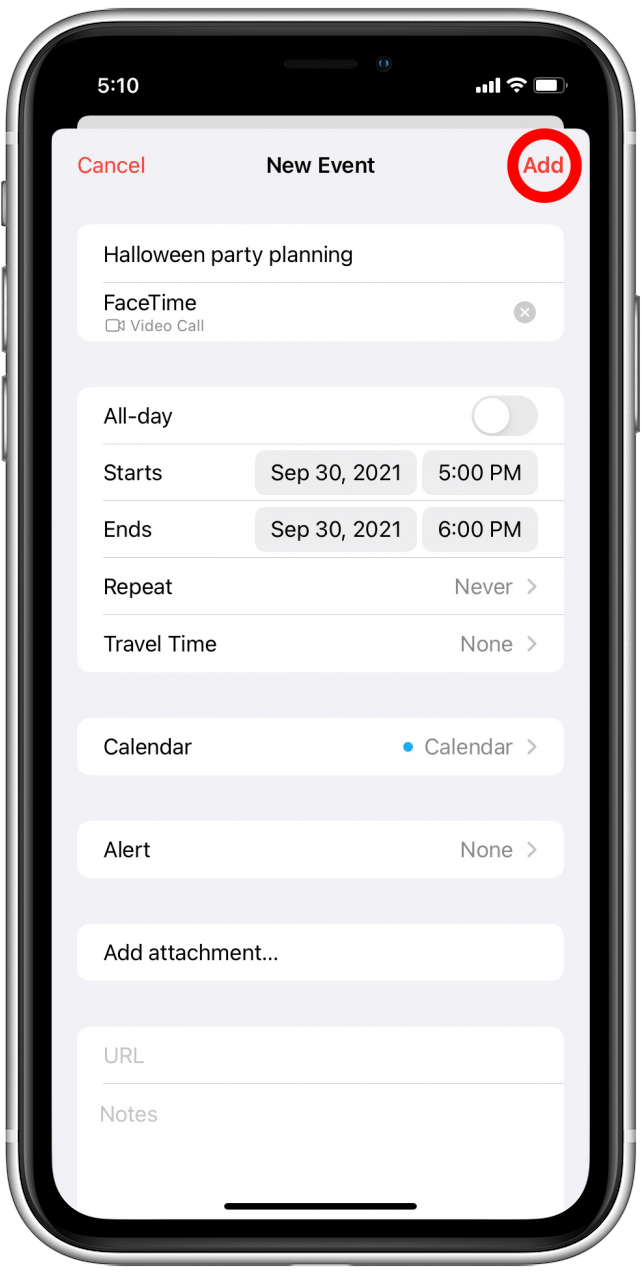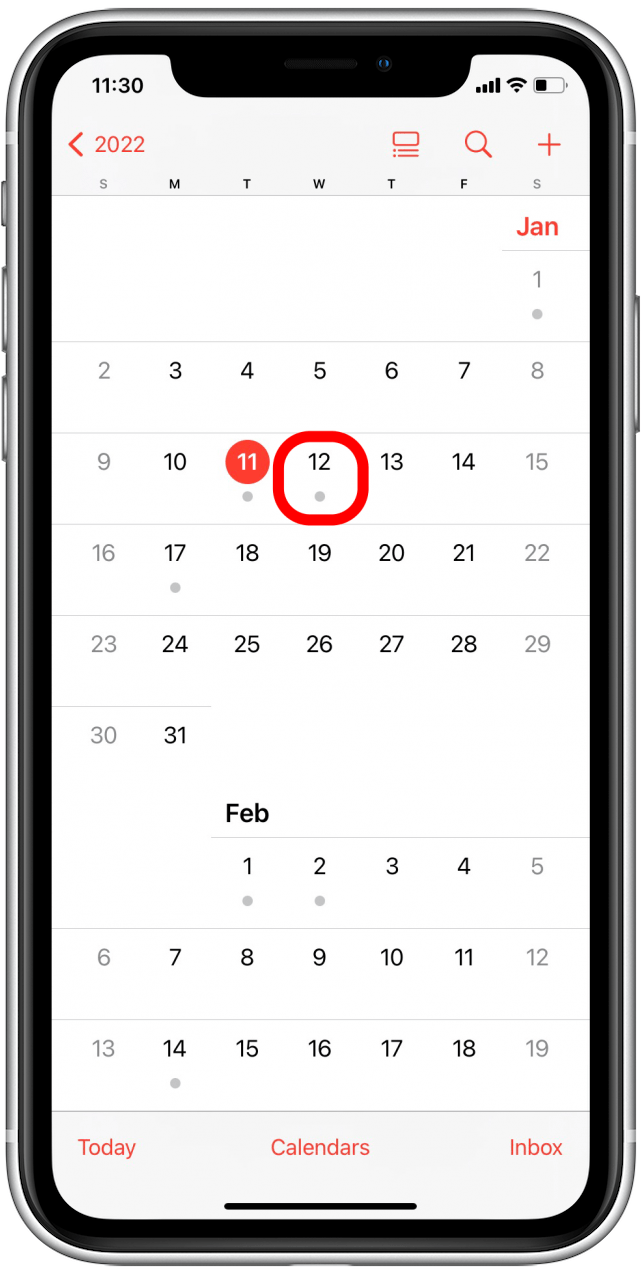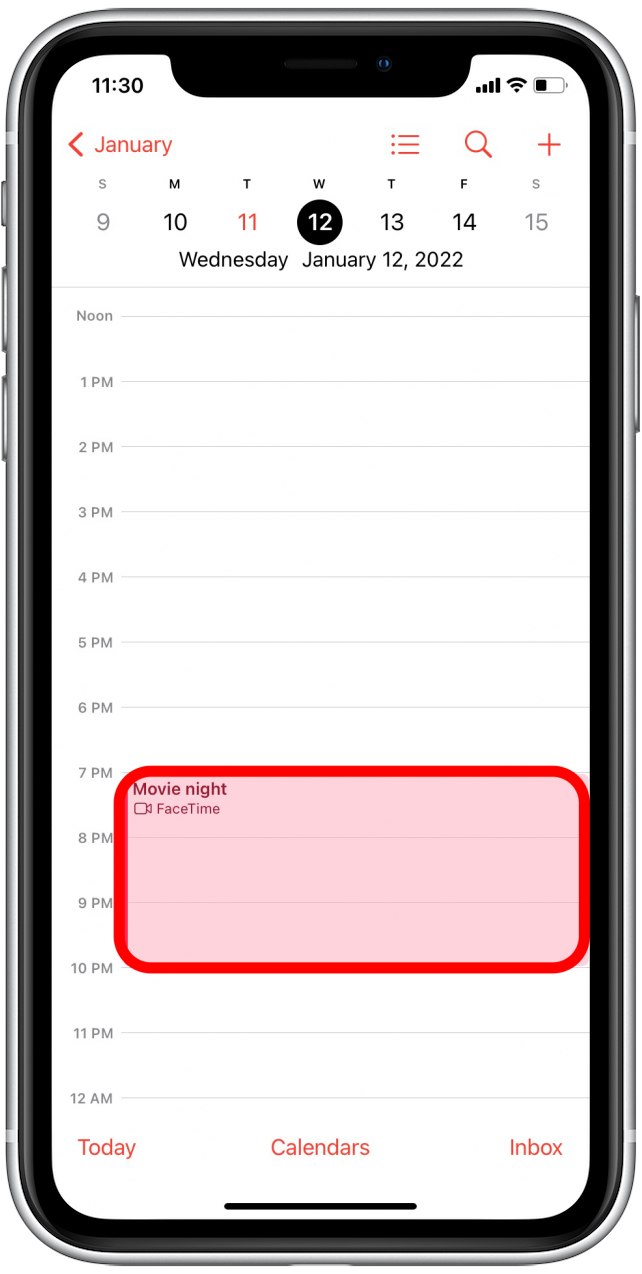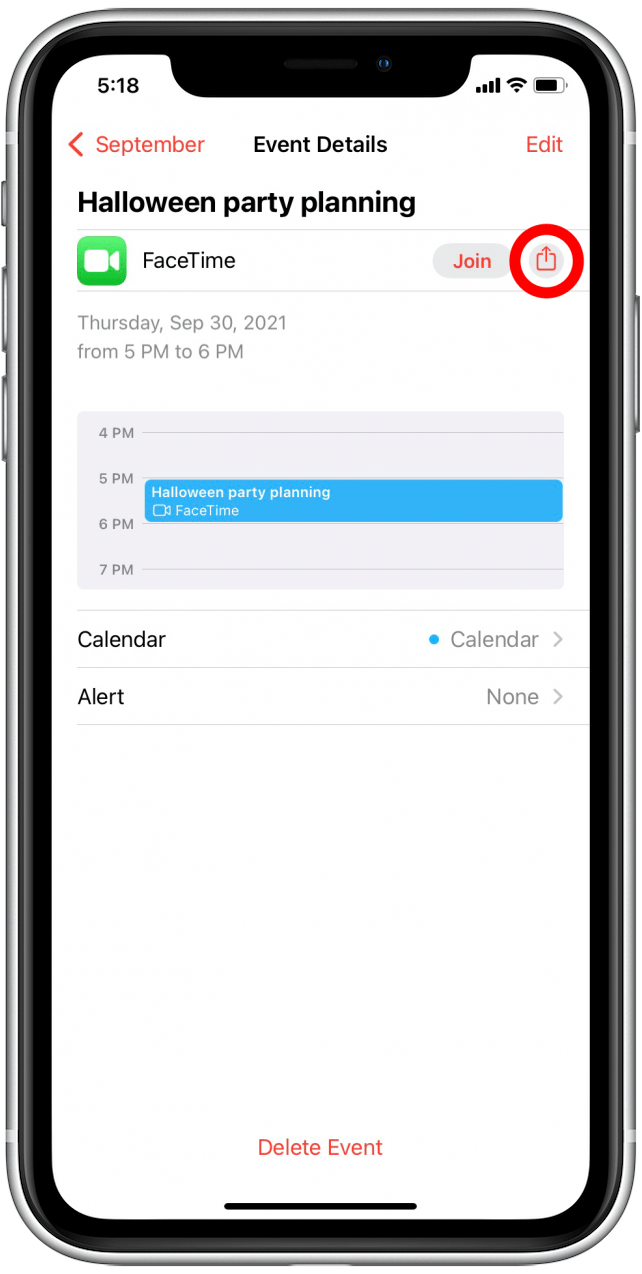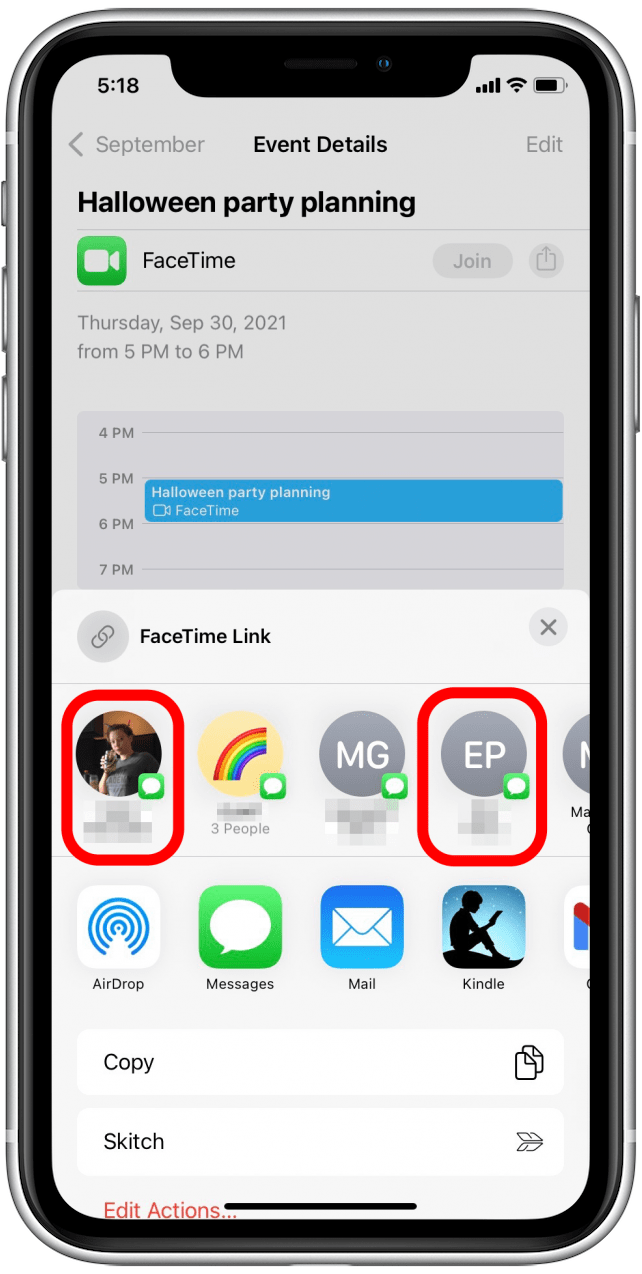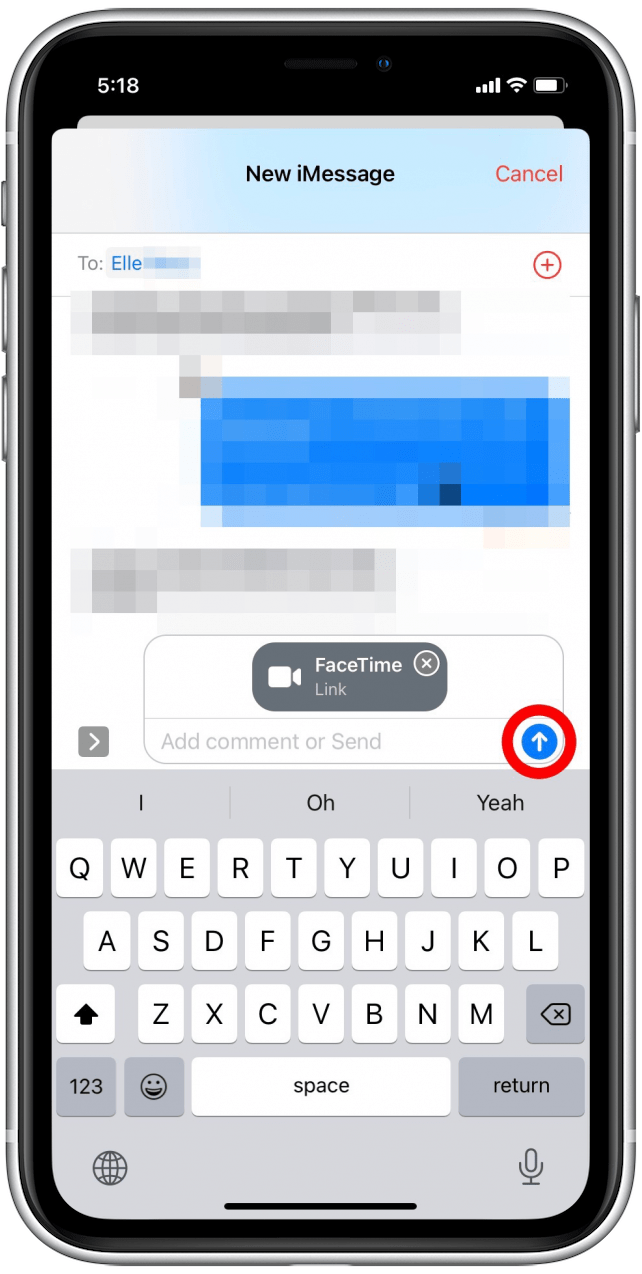FaceTime får en makeover i iOS 15, och en förändring som lägger till vissa zoomliknande funktioner till FaceTime är förmågan att schemalägga ett FaceTime-samtal och bjuda in dina vänner med kalenderappen. Låt oss lära oss att schemalägga ett FaceTime -möte.
RELATERAD: Hur man skapar en kontaktgrupp på iPhone för att skicka gruppmeddelanden & Meddelanden
Varför du kommer att älska detta tips
- Sluta kämpa till flockkatter. Skicka istället en kalenderinbjudan med en FaceTime -länk till alla du vill träffas!
- Starta enkelt och dela en FaceTime bara genom att klicka på en länk i kalenderappen.
Hur man planerar ett FaceTime -samtal i kalenderappen i iOS 15
Viktigt: Om du ännu inte har Uppdaterad till att iOS 15 Du måste göra det innan detta tips fungerar. För att lära dig mer om andra nya iOS 15 -funktioner, följ våra tips av dagen nyhetsbrev. Så här planerar du ett FaceTime -samtal med kalender på iPhone.
- Öppna kalenderappen .

- Tryck på +-ikonen i det övre högra hörnet.

- Ange en titel för ditt FaceTime -samtal.

- Tryck på datumet för att ändra det, om det behövs.

- Välj datum för ditt FaceTime -samtal.

- Tryck på tid för att ändra det, om det behövs.

- Bläddra igenom siffrorna för att välja din starttid.

- Klicka på plats eller videosamtal .

- Klicka på Facetime .

- Tryck på Lägg till för att lägga till händelsen i din kalender. Du kan också anpassa alla andra inställningar efter behov innan du lägger till evenemanget.

- För att dela, tryck på det datum som din FaceTime är planerad.

- Välj det evenemang du just planerade.

- Tryck på Dela ikonen .

- Välj hur du vill dela och vem du vill dela det med.

- Tryck på skicka pilen för att skicka inbjudan.

Den här länken kommer att finnas tillgänglig för användare av både iPhones och andra enheter, och du kan hitta länken i din kalenderapp. Kolla också in Hur man schemalägg e-postmeddelanden På din iPhone .